登录
- 微信登录
- 手机号登录
微信扫码关注“汇帮科技”快速登录
Loading...
点击刷新
请在微信【汇帮科技】内点击授权
300秒后二维码将过期
二维码已过期,点击刷新获取新二维码
登录
登录
其他登录方式
修改日期:2024-09-25 10:00
图片批量重命名编号软件:轻松搞定001到100编号!在如今信息爆炸的时代,文件管理显得尤为重要。一张堆积如山的图片文件夹,让您头疼不已?一个个手动修改文件名不仅费时费力,效率极低!别担心,本文将为您带来一个高效的解决方案:使用软件工具实现图片批量重命名,让您的数字世界井然有序!
为什么要批量重命名图片?批量重命名图片不仅仅是追求美观,更重要的是为了提高工作效率和文件管理的便捷性。 想象一下:
* 快速查找: 当您需要找到特定照片时,有序排列的名称能帮助您快速定位目标文件,省去大量时间。
* 版本控制: 在多次修改图片的过程中,使用数字序号命名可以清楚地识别不同版本的图像,方便追溯和管理。
* 数据整理: 对于大型照片库,批量重命名能够将图片按照顺序组织起来,更容易进行筛选、分类和分析。

实现批量重命名的步骤:在本文中,我们将介绍使用“汇帮批量重命名”软件工具来完成图片批量重命名的操作。
第一步:准备工作
* 下载并安装 “汇帮批量重命名” 软件。您可以通过官方网站或者其他可靠平台下载。
软件名称:汇帮批量重命名
下载地址:https://www.huibang168.com/download/4qgNl8jfYlLV
* 收集所有需要批量重命名的图片文件,并将它们放入一个单独的文件夹内。这样做有助于简化软件的操作流程。
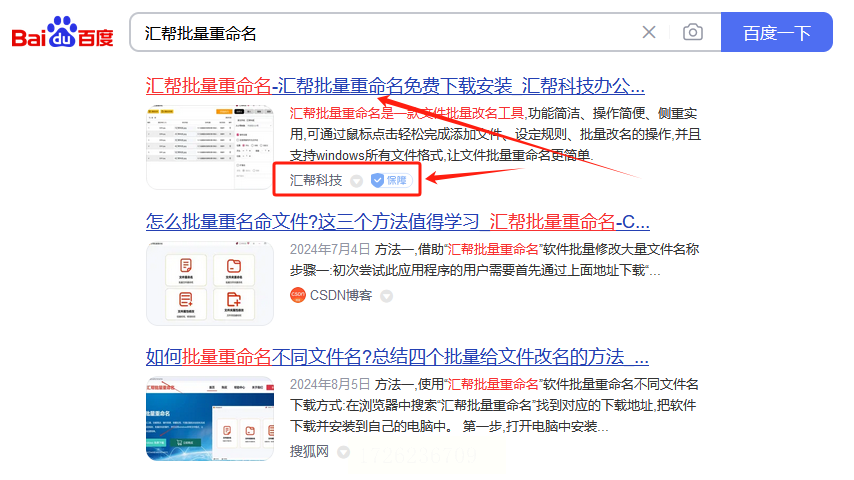
第二步:打开软件,进入重命名页面
启动“汇帮批量重命名” 软件后,点击主界面上的"文件重命名"选项,即可进入批量重命名操作页面。
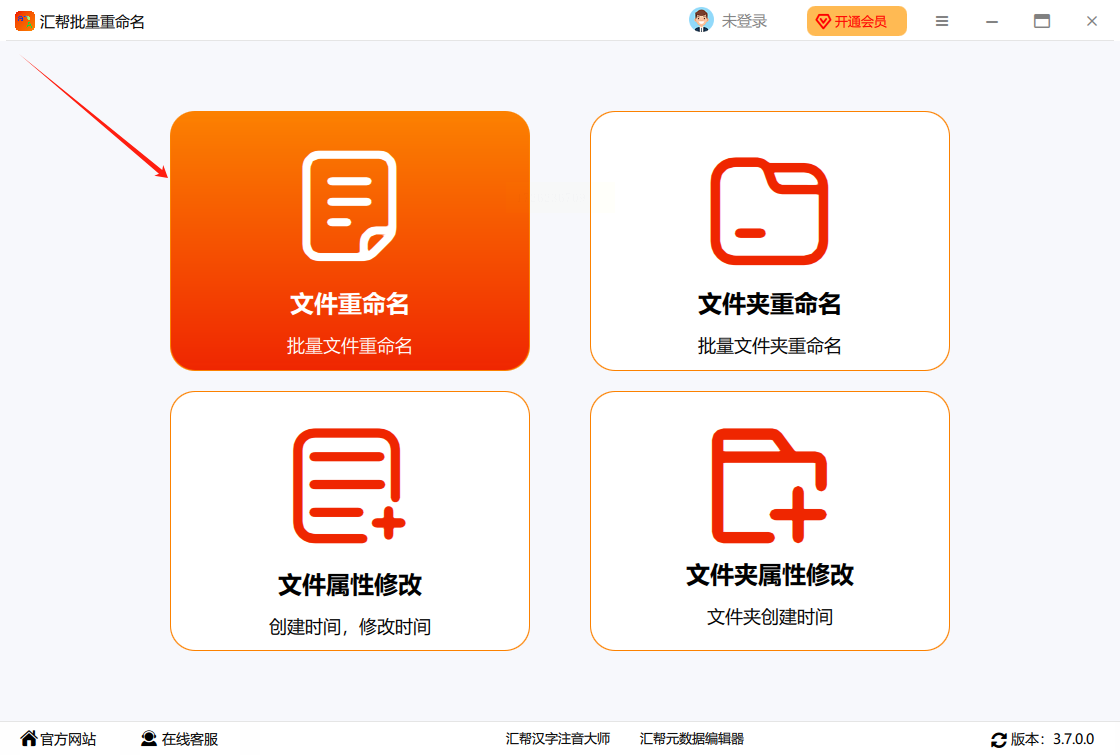
第三步:添加目标文件
在软件页面上,点击左上角的【添加文件】或【添加文件夹】图标,选择您准备批量重命名的图片文件夹。 也可以将所有图片文件直接拖拽到软件界面中进行添加。
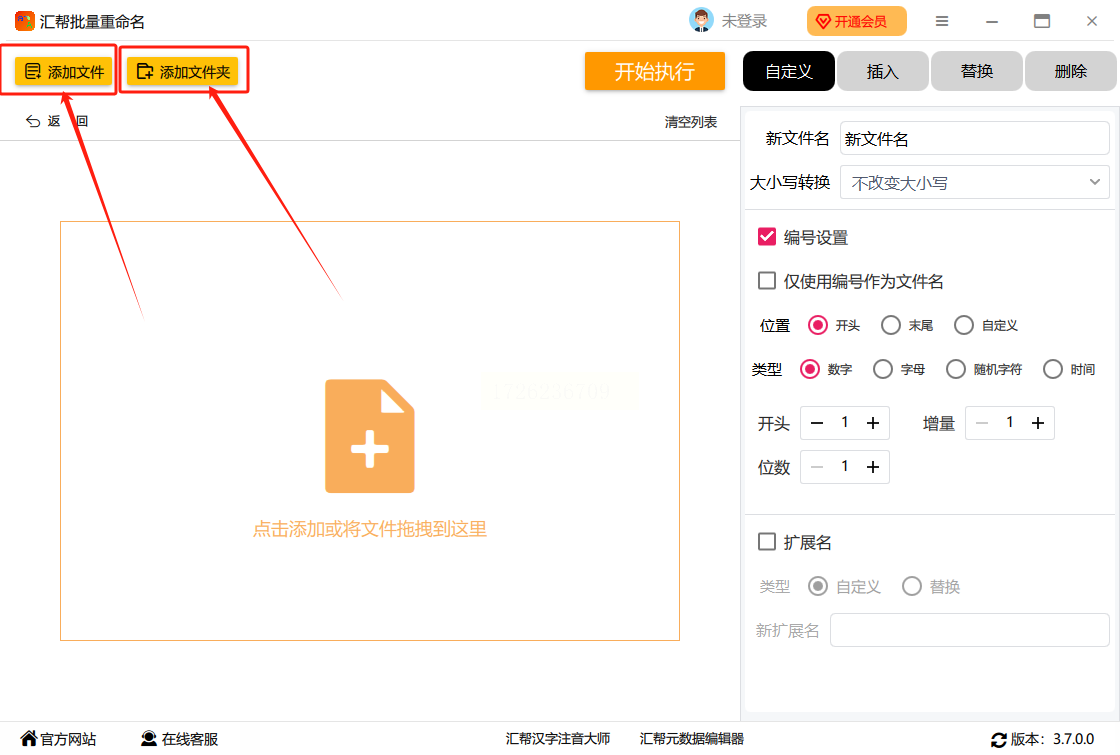
第四步:设置命名规则
进入命名设置页面后,我们需要根据自己的需求设定重命名规则。
* 选择 "自定义" 命名模式。
* 在“新文件名”框内输入您想要的命名结构。例如:我们可以输入 “IMG_”来作为文件名开头,后面再添加数字序号。
* 在参数设置区域中:
* 设置【位置】为【末尾】,因为我们要在文件名的末尾添加数字序号。
* 设置【类型】为【数字】,指定要添加的元素是数字类型。
* 设置【开头】设置为1,代表第一个文件名的序号从1开始。
* 设置【增量】设置为2,表示每次递增两个。
* 设置【位数】设置为3,确保每个文件名显示三位数字,如001、002、003等。
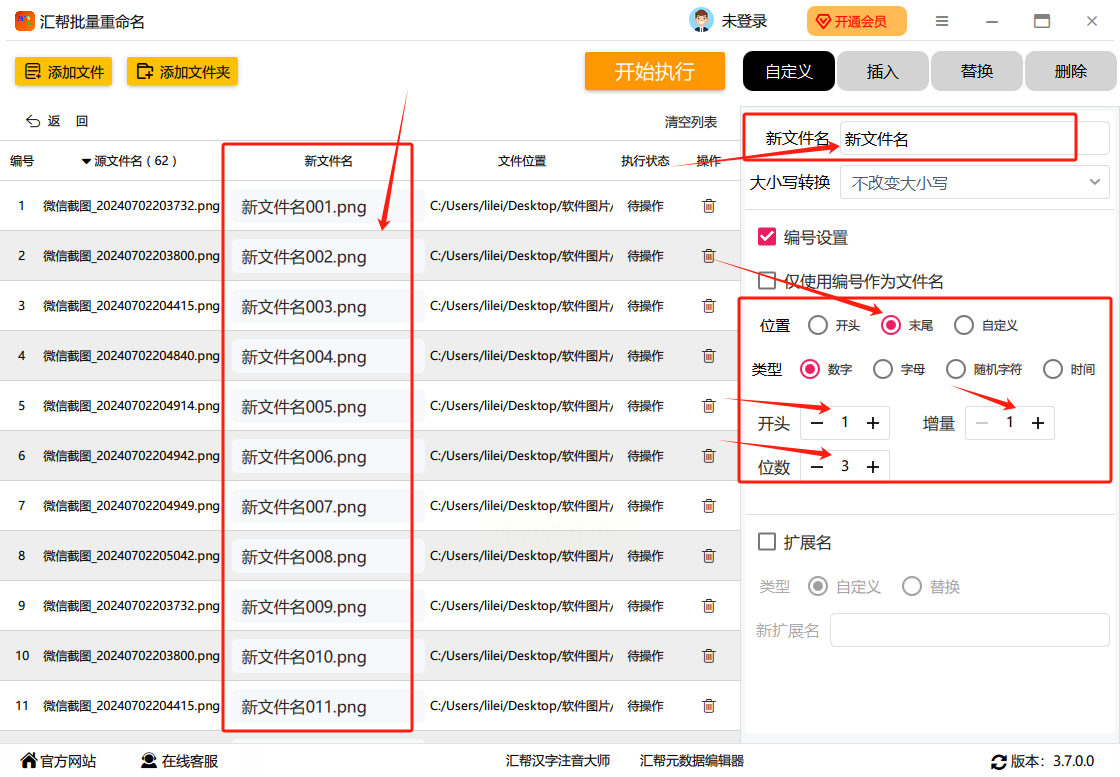
第五步:预览效果并执行操作
在软件左侧的预览栏中,您可以实时查看修改后的文件名是否符合您的预期。 如果满意,点击右上角的【开始执行】按钮,即可启动批量重命名操作。
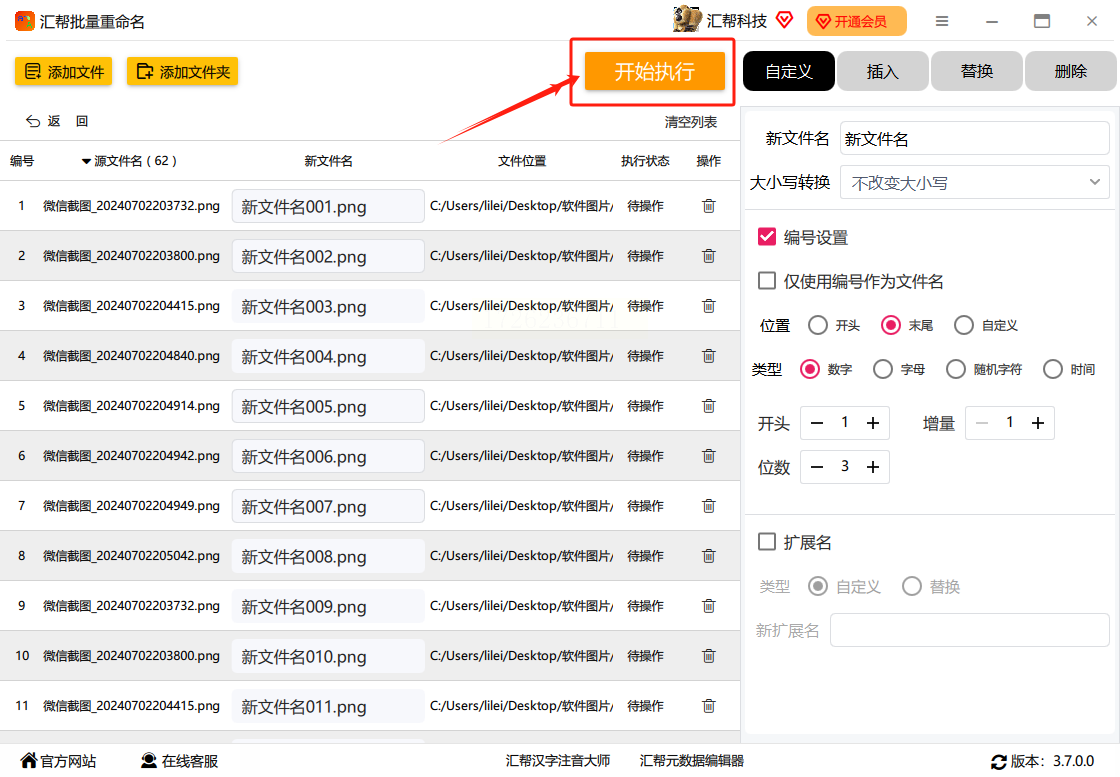
第六步:查看结果及恢复操作
重命名完成后,系统会自动显示 "重命名成功" 的提示框。您可打开图片文件夹查看效果。
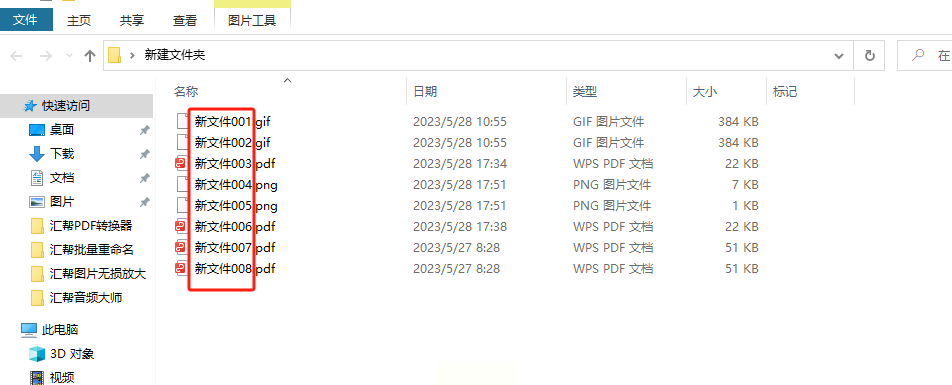
如果对重命名结果不满意,您可以点击 “恢复操作” 按钮将文件名恢复至原始状态。 请注意,此操作仅支持恢复到上一次的命名结果。

总结:轻松实现批量文件重命名,让数字世界井然有序!
本文介绍了一种利用“汇帮批量重命名” 软件工具完成图片批量重命名的便捷方法,为高效的文件管理提供了实用方案。 通过以上步骤,您能够轻松将大量图片批量重命名编号软件:轻松搞定001到100编号,让您的数字世界变得更加井然有序。
如果想要深入了解我们的产品,请到 汇帮科技官网 中了解更多产品信息!
没有找到您需要的答案?
不着急,我们有专业的在线客服为您解答!

请扫描客服二维码